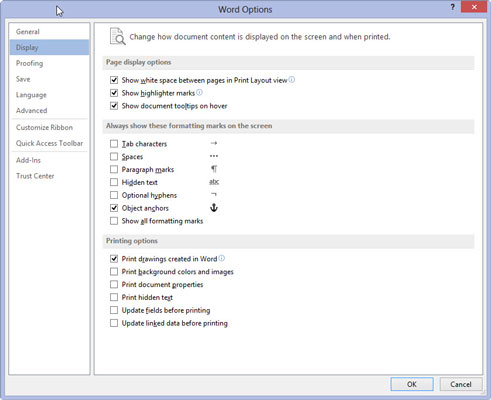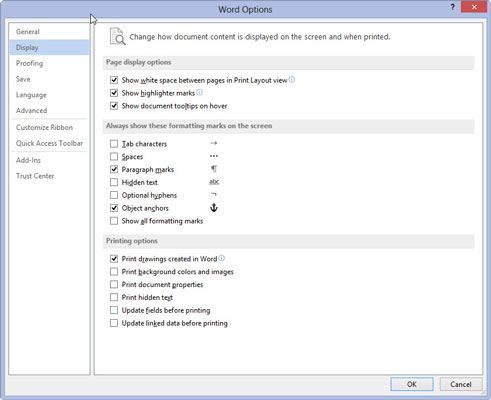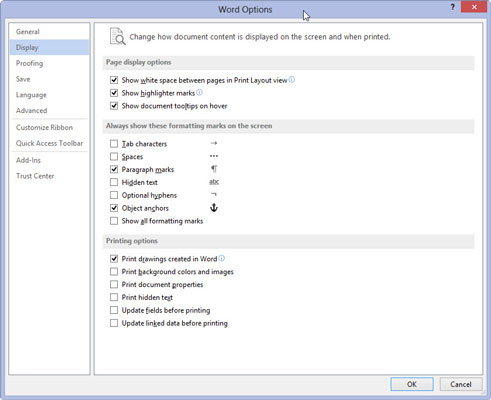Blandt de mange formateringsmuligheder, som Word 2013 tilbyder, er måder at formatere hele afsnit på, i stedet for kun enkelte ord eller sætninger. Du kan formatere et afsnit på flere måder:
-
Med indsættelsesmarkøren i et afsnit skal du bruge en formateringskommando til at formatere det pågældende afsnit. Dette trick virker, fordi alle kommandoer til afsnitsformatering påvirker det afsnit, hvor indsættelsesmarkøren blinker.
-
Brug en kommando til afsnitsformatering, og skriv derefter et nyt afsnit i det format.
-
Brug formateringskommandoen på en blok af udvalgte afsnit til at formatere dem alle på én gang. For at formatere alle afsnit i et dokument skal du trykke på Ctrl+A for at markere al tekst i dokumentet.
Nogle mennesker kan lide at se Enter-tastsymbolet (¶) i deres dokumenter, der visuelt markerer slutningen af hvert afsnit. Du kan gøre dette i Word ved at følge disse trin:
Klik på fanen Filer.
Filskærmen vises.
Vælg kommandoen Indstillinger fra skærmen Filer.
Dialogboksen Word-indstillinger vises.
Klik på Display.
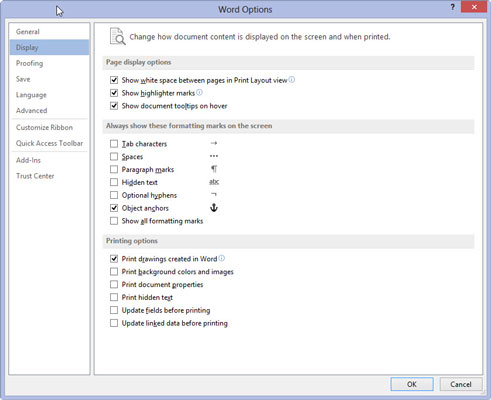
Dette vil vise dig indstillingerne for afsnitsvisning.
Sæt et flueben ved afsnitstegn.
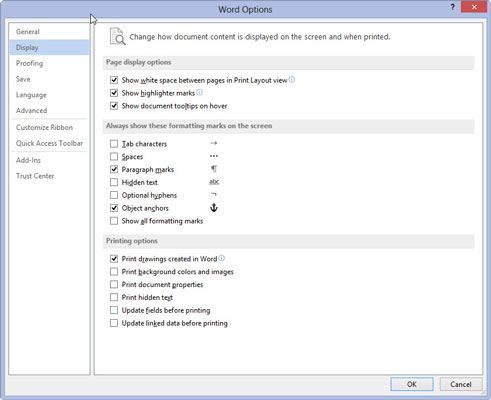
Klik i felterne ud for afsnitsmærkerne.
Klik på OK.
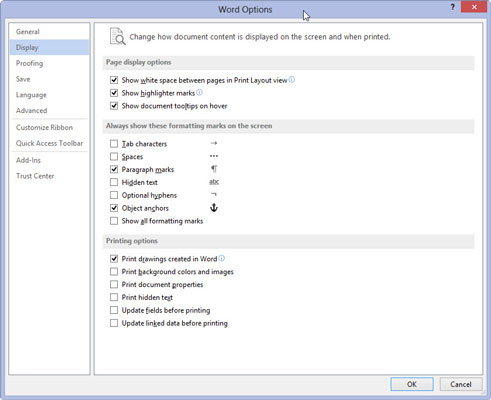
Hver gang du trykker på Enter-tasten, vises symbolet ¶ i slutningen af afsnittet.